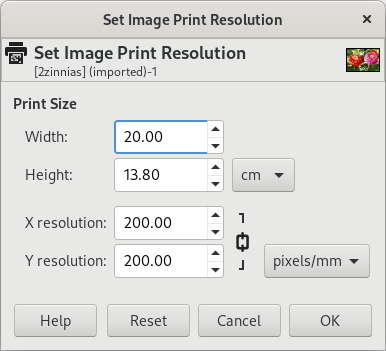Эта команда открывает диалог «Настроить разрешение при печати», который позволяет изменить размеры печатаемого изображения, а также его разрешение. Эта команда не меняет число пикселей в изображении и не сокращает цвета. (Если нужно изменить размер изображения путём сокращения цветов, используйте команду Масштаб изображения).
Разрешение на выходе определяет число пикселей на единицу длины для печатаемого изображения. Не следует путать разрешение на выходе с разрешением принтера, определяемым в dpi (dots per inch — точки на дюйм); несколько точек принтера используется для печати одного пикселя изображения.
Когда появляется диалог, разрешение, показанное в полях ввода, есть разрешение исходного изображения. Если увеличить разрешение на выходе, напечатанное изображение будет меньше, поскольку больше пикселей используется на единицу длины. И наоборот, по той же причине, изменения в размере влияют на разрешение.
Увеличение разрешения улучшает чёткость печатаемого изображения. Это отличается от простого уменьшения размера изображения путём масштабирования, поскольку пиксели не удаляются.
- Ширина, Высота
-
Здесь можно указать ширину и высоту при печати. Единицы измерения можно выбрать из списка.
Как только изменятся ширина или высоты, разрешение по X и Y автоматически изменится в той же пропорции. Если эти два значения разрешения связаны, то пропорция между шириной и высотой также остаётся неизменной. Чтобы установить эти значения по отдельности, нажмите на
значок цепи.
- Разрешение по X, Разрешение по Y
-
Также можно указать разрешение, используемое для вычисления ширины и высоты при печати из физического размера изображения, то есть из числа пикселей в нём.
Меняйте значения разрешения в полях ввода. Они могут быть связаны, чтобы не нарушать пропорции между ними. Если показан
значок неразрывной цепи, значения связаны. Если цепь разорвана, то значения можно указать по отдельности.
![[Примечание]](images/note.png)
Примечание Единица разрешения по умолчанию, используемая для разрешения по X и Y, может зависеть от типа импортируемого изображения. Изображения PNG, для которых установлено расширение, как правило, импортируются с метрической единицей, что означает, что в этом случае вы увидите пиксели/мм.
На данный момент GIMP не имеет параметров, которые переопределяют единицу, заданную в изображении. Однако если вы измените её здесь (и нажмёте ОК для выхода из диалога), это будет запомнено для текущего сеанса.